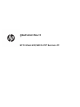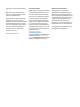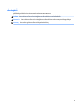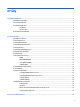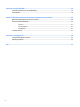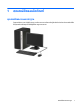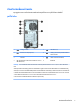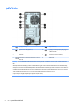คม ่ ู ออ ื า้ งองิ ฮารดแวร ์ ์ HP ProDesk 600/680 G3 MT Business PC
© Copyright 2017 HP Development Company, L.P.
เกี่ยวกับคูม ่ อ ื น้ ี คม ่ ู ือนี้เป็ นข้อมลู ทั ว่ ไปเกี่ยวกั บการอั พเกรดคอมพ ิวเตอร HP ์ ProDesk Business ้ คำเตือน! ข้อความในลั กษณะนีหมายถึ งการไม่ปฏิบัตต ิ ามอาจเป็ นผลให้เกิดการบาดเจ็บหร ือเส ียช ีวิต ้ ู ียขอ้ มลู ข้อควรระวัง: ข้อความในลั กษณะนีหมายถึ งการไม่ปฏิบัตต ิ ามอาจเป็ นผลให้เกิดความเส ียหายตอ่ อปุ กรณ ์หร ือสญเส หมายเหตุ: ข้อความที่ปรากฏในลักษณะนี้หมายถึงข้อมูลเพิ่มเติมที่สำคัญ iii
iv เกี่ยวกับคม ่ ู ือนี้
สารบัญ 1 คุณสมบัติของผลิ ตภัณฑ์ ................................................................................................................................... 1 ุ สมบั ตขิ องระบบมาตรฐาน ...................................................................................................................................... 1 คณ ่ี ส ่วนประกอบทแผงด้ านหน้า .........................................................................................................................................
ภาคผนวก B การคายประจุไฟฟ้ าสถิต ...................................................................................................................... 39 การป้ องกันความเส ียหายจากการคายประจุไฟฟ้ าสถิต ..................................................................................................... 39 วิธ ีการต่อสายดิน ......................................................................................................................................................
1 คุณสมบัติของผลิตภัณฑ ์ คุณสมบัติของระบบมาตรฐาน ่ ด ่ ิ มเกี่ยวกับฮารดแวร ุ สมบั ตต ุ ่ หากต้องการความช่วยเหลือและเร ียนรเพ ู ้ มเติ และซอฟต โดยคณ ์ ์ ์แวรที์ ติ ิ า่ งๆ อาจต่างกั นไป ในแต่ละรน ุ ่ คอมพ ิวเตอรของค ุ ให้เร ียกใช ้ยทู ลิ ติ ้ ี HP Support Assistant ตั ง้ ในรน ณ ์ ุ สมบั ตขิ องระบบมาตรฐาน คณ 1
ส่วนประกอบที่แผงด้านหน้า ุ ่ ในบางรน ุ ่ จะม ีฝาปิดช่องใส ่ ไดรฟ์ออปติคอล ลั กษณะการจั ดวางไดรฟ์อาจต่างกันไป ในแต่ละรน 1 ช่องใส ่ ไดรฟ์ 5.25 นิว้ (อยูด่ า้ นหลั งแผงปิด) 6 พอรต์ USB 2.0 พร ้อม HP Sleep and Charge* (ชารจระหว่ าง ์ ่ื ปิดเครอง) 2 ไดรฟ์ออปติคอลแบบบาง (อุปกรณ ์เสร ิม) 7 พอรต์ USB 2.0 3 ่ื ไฟสถานะเปิดเครองแบบสองสถานะ 8 พอรต์ USB 3.
ส่วนประกอบที่แผงด้านหลัง ุ าดรู ปู ภาพและตารางเกี่ยวกั บส ่วนประกอบดา้ นหลั งของรน ุ ่ ที่ ใช ้ vPro และรน ุ ่ ที่ ไม่ ใช ้ vPro ดั งต่อไปนี้ กรณ รุน ่ ที่ ใช้ vPro 1 แจ็คสัญญาณเส ียงเขา้ 5 พอรต์ USB 3.x (4) 2 ขัว้ ต่อจอภาพแบบ DisplayPort (2) 6 แจ็คสัญญาณออกสำหรับอุปกรณ์เสียงที่ได้รับการ จ่ายไฟจากแหล่งอื่น 3 พอรตเสร ์ ิม 7 แจ็ค RJ-45 (สำหรับระบบเครือข่าย) 4 ่ ดระบบจากสถานะ พอรต์ USB 2.
รุน ่ ที่ ไม่ ใช้ vPro 1 แจ็คสัญญาณเส ียงเขา้ 5 พอรต์ USB 3.x (2) 2 ขัว้ ต่อจอภาพแบบ DisplayPort (2) 6 แจ็คสัญญาณออกสำหรับอุปกรณ์เสียงที่ได้รับการ จ่ายไฟจากแหล่งอื่น 3 พอรตเสร ์ ิม 7 แจ็ค RJ-45 (สำหรับระบบเครือข่าย) 4 ่ ดระบบจากสถานะ พอรต์ USB 2.0 พร ้อมรองรับการสังเปิ S4/S5 (4) 8 ขัว้ ต่อสายไฟ หมายเหตุ: USB ่ ่ ดระบบจากสถานะ S4/S5 หากต้องการใช ้แป้ นพ ิมพ ์ HP แนะนำให้เชื่อมต่อแป้นพิมพ์กับพอร์ต USB 2.
ตำแหน่งของหมายเลขผลิตภัณฑ์ ่ื ่ื ่ านนอกตั วเครอง ่ ื ทั ง้ นี้ โปรดจั ดเก็บ ุ ลิตภั ณฑ ์ทีด้ คอมพ ิวเตอรแต่ ผ ์ ละเครองจะม ีหมายเลขผลิตภั ณฑ ์เฉพาะเครองและหมายเลขระบ ่ ู า หมายเลขดั งกล่าวไว้เพอใช ื ้ ในการติดต่อขอรับความช่วยเหลือจากฝ่ ายบร ิการลกค้ ตําแหน่งของหมายเลขผลิตภั ณฑ ์ 5
2 การอัพเกรดฮารดแวร ์ ์ คุณสมบัติในการซ่อมบำรุง ่ ื ้ม ีคณ ุ สมบั ตต ุ ต้องใช ้ ไขควงหั วท็อกซเบอร คอมพ ิวเตอรเคร T15 หร ือ ์ ์ องนี ิ า่ งๆ ที่ทำให้ง่ายต่อการอัพเกรดและการซ่อมบำรุง คณ ์ ไขควงปากแบนสำหรับขั้นตอนการติดตั้งบางส่วนที่อธิบายไว้ในหัวข้อนี้ คำเตือนและข้อควรระวัง ่ ก่อนทีจะลงม ืออั พเกรดอปุ กรณ ์ โปรดอ่านคำแนะนำ ข้อควรระวั ง และคำเตือนในคู่มือนี้อย่างละเอียด คำเตือน! ่ ี อการบาดเจ็บจากไฟฟ้ าลั ดวงจร พนผ ้ ื ิวทีร่ ้อน หร ือไฟ ไหม้: เพ่อลดความเส ยงต่ ื ้ิ ่วนภายในของระบบเย ็นลงก่อนสัมผั ส ถอดส
การถอดแผงปิดคอมพิวเตอร ์ ุ จะต้องถอดแผงปิด: เพ่อเข้ ื าถึงส ่วนประกอบภายใน คณ 1. ่ ามเปิดเครองคอมพ ่ื ถอดออก/คลายอปุ กรณ ์ความปลอดภั ยทีห้ ิวเตอร ์ 2. ่ ื ถอดออกได้ ่ ถอดสอที ทัง้ หมด เช่น คอมแพคดิสก ์หร ือแฟลชไดรฟ์ USB ออกจากคอมพ ิวเตอร ์ 3. ปิดคอมพ ิวเตอร ์ ให้เหมาะสมผ่านระบบปฏิบัตกิ าร ก่อนปิดอปุ กรณ ์ภายนอก 4.
การใส่แผงปิดคอมพิวเตอรกล ์ ับเขา้ ที่ ่ ื (2) จนกระทั ง่ ล็อกเข้าที่ ้ เลื่อนไปด้านหน้าตั วเครอง วางแผงปิดไว้บนคอมพ ิวเตอร (1) ์ จากนั น 8 บท 2 การอั พเกรดฮารดแวร ์ ์
การถอดแผงด้านหน้า 1. ่ อคไว้เพ่อไม่ ่ื ย้ายออก/คลายอปุ กรณ ์ความปลอดภั ยทีล็ ื ให้เปิดเครองคอมพ ิวเตอร ์ 2. ่ ื ถอดออกได้ ่ ถอดสอที ทัง้ หมด เช่น คอมแพคดิสก ์หร ือแฟลชไดรฟ์ USB ออกจากคอมพ ิวเตอร ์ 3. ปิดคอมพ ิวเตอร ์ ให้เหมาะสมผ่านระบบปฏิบัตกิ าร ก่อนปิดอปุ กรณ ์ภายนอก 4.
การถอดฝาปิดไดรฟ์ออปติคอลแบบบาง ุ ่ จะม ีฝาปิดช่องใส ่ ไดรฟ์แบบออปติคอลแบบสลิม ถอดฝาปิดแผงด้านหน้าออกก่อนติดตั ง้ ไดรฟ์แบบออปติคอล วิธ ีถอดฝา ในบางรน ปิดแผงด้านหน้า: 1. ู การถอดแผงปิดคอมพ ิวเตอร ในหน้ ถอดฝาปิดและแผงด้านหน้าของคอมพ ิวเตอร โปรดด า 7 และ การถอดแผงด้านหน้า ์ ์ ในหน้า 9 2.
ข้วั ต่อบนเมนบอรด์ ่ ู ภาพประกอบและตารางต่ โปรดดที อไปนี้เพ่อระบ ถุ งึ ช่องเส ียบของเมนบอรด์ ื หมา ยเลข ช่องเสียบของเมนบอร ์ด ฉลากเมนบอร ์ด สี ส่วนประกอบ 1 PCI Express x16 ลดลงเหลือ x4 x4PCIEXP ส ีขาว การดเอ็ น ์ ์ กซแพนชั 2 PCI Express x1 X1PCIEXP2 สีดำ การดเอ็ น ์ ์ กซแพนชั 3 PCI Express x1 X1PCIEXP1 สีดำ การดเอ็ น ์ ์ กซแพนชั 4 PCI Express x16 X16PCIEXP สีดำ การดเอ็ น ์ ์ กซแพนชั 5 DIMM4 (แชนเนล A) DIMM4 ส ีขาว โมดูลหน่วยความจำ 6 DIMM3 (แชนเนล A) DIMM3 สีดำ โมดูลหน่วยคว
การอัพเกรดหน่วยความจำระบบ เครื่องคอมพิวเตอร์ของคุณติดตั้งหน่วยความจำ double data rate 4 synchronous dynamic random access memory (DDR4-SDRAM) แบบ dual inline memory modules (DIMM) DIMMs ุ สาหกรรมได้ถงึ สช่ ี ดุ สล็อตหน่วยความจำเหล่านี้ สล็อตหน่วยความจำบนเมนบอร์ดสามารถติดตั้งหน่วยความจำ DIMM มาตรฐานอต ่ จะมีหน่วยความจำ DIMM ติดตั ง้ ไว้อย่างน้อยหนึงชดุ หากคุณต้องการใช้หน่วยความจำสูงสุดเท่าที่ระบบรองรับ ก็สามารถติดตั ง้ หน่วยความจำสูงสุดที่ 64 GB ซึ่งทำงานในโหมดช่องสัญญาณคู่ที่มีประสิทธิภาพสูงได้ DDR4-SDRAM
แชนเนลควรจะม ีความสมดลุ เพื่อให้จำนวนหน่วยความจำที่ใหญ่ที่สุดกระจายอยู่ระหว่างสองแชนเนล หากหนึ่งแชนเนลจะม ี ุ บรรจซุ ็อกเก็ต DIMM ขนาด 1GB หนึ่ง หน่วยความจำมากกว่าอันอื่น จำนวนที่ใหญ่กว่าควรกำหนดเป็นแชนเนล A หากคณ ชดุ และ DIMM ขนาด 1-MB สามชดุ แชนเนล A ควรบรรจ ุ DIMM ขนาด 2-GB และ DIMM ขนาด 1-GB หนึ่งชดุ และแช ่ ่ นเนล B ควรบรรจ ุ DIMM ขนาด 1-GB สองชดุ ด้วยการกำหนดค่านี้ 4-GB จะรันทีแชนเนลค ่ ู และ 1-GB จะรันทีแชนเนล ่ เดียว ● ่ ้าทีส่ ดุ ในระบบ ไม่วา่ ในโหมดใด ความเร็วสูงสุดในการทำงานจะถูกกำหนดด้วย DIMM ท
6.
การถอดหรอื ติดต้ังการดเอ ์ ็กซ ์แพนชัน ่ ื ้ม ีช่องส ่วนขยาย PCI Express x1 สามซ ็อกเก็ต และ PCI Express x16 อีกหนึ่งซ ็อกเก็ต คอมพ ิวเตอรเคร ์ องนี ุ สามารถติดตั ง้ การดส หมายเหตุ: คณ ์ ่วนขยาย PCI Express x1, x8 หร ือ x16 ลงในซ ็อคเก็ต PCI Express x16 ได้ ุ ต้องติดตั ง้ การดแผ่ สำหรับการกำหนดค่าการ์ดแสดงผลกราฟิกแบบคู่ คณ ์ นแรก (การดหลั ์ ก) ไว้ ในซ ็อกเก็ต PCI Express x16 ่ิ วิธ ีถอด เปลี่ยน หร ือเพมการ ดเอ็ น: ์ ์ กซแพนชั 1.
b.
c. 9. ่ านหลั งของซ ็อกเก็ตการดเอ็ หากคุณกำลังถอดการ์ด PCI Express x16 ให้ดงึ แขนยึดทีด้ นให้กางออกจาก ์ ์ กซแพนชั ้ ่ ้ ้ ขยับเลื่อน ุ การด์ และค่อยๆ โยกการดจนกระทั งขัวต่อหลดออกจากซ ็อกเก็ต ดึงการดเอ็ นขนตรง ๆ จากนั น ์ ์ ์ กซแพนชั ึ ่ ่ ่ ออกจากภายในโครงเครอง ระวั งอย่าให้การดข ื เพอถอดออก ื ์ ดู ข ีดกับส ่วนประกอบภายในอนๆ ื ่ เก็บการดที ในหีบห่อทีป้่ องกั นไฟฟ้ าสถิต ์ ถอดออกมาไว้ ่ ดอย ่ ู 10.
่ ่อยึ ุ สลั กยึดฝาปิดสล็อตกลั บเข้าทีเพ 12. หมน นเอาไว้ ์ ื ดการดเอ็ ์ กซแพนชั ่ ดตั ง้ ใหม่ หากจำเป็น ต่อสายเคเบ ิลภายในเข้ากับเมนบอรด์ หากจำเป็น 13. ต่อสายเคเบ ิลภายนอกเข้ากั บการดที ์ ติ ่ื 14. ใส ่แผงปิดเครองคอมพ ิวเตอรกลั ์ บคืน ่ื ้ 15. เส ียบสายไฟและอุปกรณ ์ภายนอกอื่นๆ อีกครังและเปิ ดเครองคอมพ ิวเตอร ์ 16. ล็อคอุปกรณ์ความปลอดภัยที่ถูกปลดออกเมื่อได้นำฝาครอบคอมพิวเตอร์ออกไป ่ื 17.
ตำแหน่งของไดรฟ์ 1 ่ ึ ่ งของขนาดปกติ ช่องใส ่ฮารดไดรฟ์ ขนาด 5.25 นิว้ แบบความส ูงครงหนึ ์ 2 ช่องใส ่ฮารดไดรฟ์ หลั กขนาด 3.5 นิว้ ์ 3 ไดรฟ์ออปติคอลแบบบาง 9.5 มม. 4 ช่องใส ่ ไดรฟ์ออปติคอลขนาด 5.25 นิว้ 5 ช่องใส่ฮาร์ดไดรฟ์สำรองขนาด 3.
การถอดและการติดต้ังไดรฟ์ โปรดปฏิบัติตามคำแนะนำต่อไปนี้เมื่อติดตั้งไดรฟ์: ● ฮารดไดรฟ์ หลั ก Serial ATA (SATA) ต้องเช่อมต่ ื อกั บขัว้ ต่อ SATA หลักสีน้ำเงินเข้มบนเมนบอร์ดที่ติดป้าย SATA0 ์ ● ่ ดป้ าย SATA1 และ SATA2) ต่อฮาร์ดไดรฟ์สำรองแลไดรฟ์แบบออปติคอลกับขั้วต่อ SATA ส ีฟ้าขัว้ ใดขัว้ หนึ่งบนเมนบอรด์ (ทีติ ● ● 20 ่ ึ ่ ู ในถาดใส ่ ไดรฟ์ เลื่อนถาดไปทางด้าน ่ิ หากต้องการถอดไดรฟ์ออก ให้เรมจากการถอดสายเคเบ ิลทั ง้ หมดออกจากไดรฟ์ซงอย ่ ื (1) แล้วยกออกจากคอมพ ิวเตอร (2) หลั งตั วเครอง ์ ่ื หากต้องการติดตั
ู ียขอ้ มลู หร ือความเส ียหายตอ่ คอมพ ิวเตอรหร ข้อควรระวัง: ในการป้ องกั นการสญเส ์ ือไดรฟ์: ่ ่ื ้ ตอนทีเหมาะสม ้ ปิดเครองคอมพ ๊ หากคุณกำลังใส่หรือถอดไดรฟ์ ให้ปิดระบบปฏิบัตกิ ารตามขัน จากนั น กออก อย่า ิวเตอร และถอดปลั ์ ่ ถอดไดรฟ์ขณะทีคอมพ ิวเตอรเปิ ์ ดหร ืออย ่ ู ในโหมดสแตนด ์บาย ก่อนที่จะทำงานกับไดรฟ์ โปรดคายประจไุ ฟฟ้ าสถิตก่อน และในขณะที่ทำงานกับไดรฟ์ โปรดหลีกเลี่ยงการสัมผั สช่องเส ียบของไดรฟ ์ สำหรับข้อมูลเพิ่มเติมเกี่ยวกับการป้องกันความเสียหายจากไฟฟ้าสถิต โปรดด ู การคายประจไุ ฟฟ้ าสถิต ในหน้า 39 ้ื
7. ่ านหลั งไดรฟ์ (1) แล้วเลื่อนไดรฟ์ออกทางแผงด้านหน้า (2) กดแกนปลดทีด้ การติดต้ังไดรฟ์ออปติคอลแบบบางขนาด 9.5 มม. 1. ่ อคไว้เพ่อไม่ ่ื ย้ายออก/คลายอปุ กรณ ์ความปลอดภั ยทีล็ ื ให้เปิดเครองคอมพ ิวเตอร ์ 2. ่ ื ถอดออกได้ ่ ถอดสอที ทัง้ หมด เช่น คอมแพคดิสก ์หร ือแฟลชไดรฟ์ USB ออกจากคอมพ ิวเตอร ์ 3. ปิดคอมพ ิวเตอร ์ ให้เหมาะสมผ่านระบบปฏิบัตกิ าร ก่อนปิดอปุ กรณ ์ภายนอก 4.
8. จั ดวางขาสลั กปลดขนาดเล็กเข้ากับรเู ล็กๆ ด้านข้างของไดรฟ์ และกดสลั กไว้บนไดรฟ์ ให้แน่น 9.
่ านหลั งของไดรฟ์ออปติคอล 10. ต่อสายไฟ (1) และสายเคเบ ิลข้อมลู (2) เข้าทีด้ 11. หากติดตั ง้ ไดรฟ์ ใหม่ ให้เช่อมต่ ื อปลายอีกด้านหนึ่งของสายเคเบ ิลข้อมลู เข้ากับขัว้ ต่อ SATA ส ีฟ้าอ่อนขัว้ ใดขัว้ หนึ่ง (ที่มีคำว่า SATA1 หร ือ SATA2) บนเมนบอรด์ ู 12. หากแผงด้านหน้าถกถอดออก ให้ ใส ่กลับเข้าที่ ่ื 13. ใส ่แผงปิดเครองคอมพ ิวเตอรเข้ ์ าที่ ่ื ้ 14. เส ียบสายไฟและอุปกรณ ์ภายนอกอื่นๆ อีกครังและเปิ ดเครองคอมพ ิวเตอร ์ ่ กปลดออกอี ้ ่อถอดแผงปิ ู 15.
6. ถอดสายไฟ (1) และสายเคเบ ิลข้อมลู (2) ออกจากด้านหลั งของฮารดไดรฟ์ ์ 7.
การติดต้ังฮารดไดรฟ ์ ์ 1. ่ อคไว้เพ่อไม่ ่ื ย้ายออก/คลายอปุ กรณ ์ความปลอดภั ยทีล็ ื ให้เปิดเครองคอมพ ิวเตอร ์ 2. ่ ื ถอดออกได้ ่ ถอดสอที ทัง้ หมด เช่น คอมแพคดิสก ์หร ือแฟลชไดรฟ์ USB ออกจากคอมพ ิวเตอร ์ 3. ปิดคอมพ ิวเตอร ์ ให้เหมาะสมผ่านระบบปฏิบัตกิ าร ก่อนปิดอปุ กรณ ์ภายนอก 4.
● 7. ติดตั้งไดร์ฟไว้ในหน่วยยึดช่องอะแดปเตอร์อย่างแน่นหนาโดยการติดตั้งสกรูสำหรับหน่วยยึดอะเแดปเตอร์สีดำรุ่น M3 สตั่ ี วผ่านด้านข้างของหน่วยยึดเข้าไป ในไดรฟ์ ่ านข้างของไดรฟ์ขนาด 3.5 นิ้วหรือฉากกั้นตัวแปลงสำหรับไดรฟ์ขนาด 2.
8. ้ วางลงให้เร ียบร ้อย (2) เลื่อนส ่วนปลายของไดรฟเ์ ข้าไป ในถาด (1) จากนั น 9. ่ านหลั งของฮารดไดรฟ์ ต่อสายไฟ (1) และสายเคเบ ิลข้อมลู (2) เข้าทีด้ ์ ่ี 10.
การติดต้ังล็อครก ั ษาความปลอดภัย ่ สามารถใช ้ล็อกรักษาความปลอดภั ยทีแสดงไว้ ดา้ นล่างและในหน้าถั ดไปเพ่อล็ ื อกคอมพ ิวเตอร ์ ได้ ตัวล็อกสายเคเบล ิ กุญแจล็อค การติดตั ง้ ล็อครักษาความปลอดภั ย 29
ล็อกรก ั ษาความปลอดภัย HP Business PC Security Lock V2 30 1. ่ี ้ ปิดฝาครอบลงบนฐาน ติดแกนยึดสายเคเบ ิลเพ่อความปลอดภั ยลงบนโต๊ะโดยใช ้สกรทู เหมาะสม (ไม่ม ีสกรมู าให้) (1) จากนั น ื ของแกนยึดสายเคเบ ิล (2) 2.
3. สอดสายล็อกผ่านแท่นยึดสายเคเบิลสำหรับล็อก 4.
32 5. สอดสายเคเบิลสำหรับล็อกเข้าไปที่รูของแกนสอดสายซึ่งติดอยู่กับหน้าจอ 6.
7. สอดสายเคเบิลสำหรับล็อกเข้ากับรูของฐานตัวยึดอุปกรณ์ส่วนควบ 8.
9.
ความปลอดภัยของแผงด้านหน้า ่ื ่อยึ สามารถยึดแผงด้านหน้าให้แน่น โดยการติดตั ง้ สกรผู า่ นทางด้านหน้าของโครงตั วเครองเพ ื ดกับแผงด้านหน้า 1. ่ ามเปิดเครองคอมพ ่ื ถอดออก/คลายอปุ กรณ ์ความปลอดภั ยทีห้ ิวเตอร ์ 2. ่ ื ถอดออกได้ ่ ถอดสอที ทัง้ หมด เช่น คอมแพคดิสก ์หร ือแฟลชไดรฟ์ USB ออกจากคอมพ ิวเตอร ์ 3. ปิดคอมพ ิวเตอร ์ ให้เหมาะสมผ่านระบบปฏิบัตกิ าร ก่อนปิดอปุ กรณ ์ภายนอก 4.
A การเปลี่ยนแบตเตอร ี่ ่ ี เที ่ ยบเท่ากับ แบตเตอรี่ที่มาพร้อมกับเครื่องคอมพิวเตอร์ทำให้นาฬิกาภายในเครื่องทำงาน เวลาเปลี่ยนแบตเตอร ่ ี โปรดใช ้แบตเตอรที ่ ี มทีติ ่ ดตั ง้ ไว้ ในเครองคอมพ ่ื ่ื ่ ี เธ ียมแบบเหร ียญ แรงดั น 3 โวลต ์ติดตั ง้ อย ่ ู ุ ม ีแบตเตอรลิ แบตเตอรเดิ ณ ิวเตอร เคร ์ องคอมพ ิวเตอรของค ์ ่ ี อการลกุ ไหม้หากไม่ ได้ตดิ ตั ง้ ใช ้ ่ ึ ีความเสยงต่ ่ ี เธ ียมแมงกานีส ไดออกไซด ์ไว้ภายใน ซงม ้ คำเตือน! คอมพ ิวเตอรนี์ บรรจ แุ บตเตอรลิ ่ ่ ี อการบาดเจ็บ: งานอย่างเหมาะสม เพอลดความเส ยงต่ ื ห้ามพยา
b. เลื่อนแบตเตอรี่สำหรับเปลี่ยนให้เข้าที่ โดยให้ขัว้ บวกอยด่ ู า้ นบน ที่ใส่แบตเตอรี่จะยึดแบตเตอรี่ไว้ในตำแหน่งที่เหมาะ สมให้ โดยอั ตโนมั ต ิ ประเภท 2 a. ่ี ่ ใส ่ ให้บ ีบคลิป โลหะทียื ่ ่ นโผล่ขอบด้านหนึ่งของแบตเตอรเอาไว้ ่ี ่ ี ดุ ออก ในการถอดแบตเตอรออกจากที เม่อแบตเตอร หล ื ่ ่ จากที ใส ่ ให้ดงึ แบตเตอรออก (1) ี b.
b. ใส่แบตเตอรี่ใหม่ลงไปและปรับคลิปกลับมาให้อยู่ในตำแหน่งเดิม ่ ี ว ให้ใช้ขั้นตอนต่อไปนี้เพื่อทำให้ขั้นตอนนี้เสร็จสมบูรณ์ หมายเหตุ: หลั งจากเปลี่ยนแบตเตอรแล้ 8. ่ื ใส ่แผงปิดเครองคอมพ ิวเตอรกลั ์ บคืน 9. ่ื ้ เส ียบสายไฟและอุปกรณ ์ภายนอกอื่นๆ อีกครังและเปิ ดเครองคอมพ ิวเตอร ์ ่ ุ และการตั ง้ ค่าพ ิเศษใดๆ สำหรับระบบโดยใช้โปรแกรมการตั้งค่าคอมพิวเตอร์ 10. ร ีเซ ็ตวั นทีและเวลา รหั สผ่านของคณ 11.
B การคายประจุไฟฟ้าสถิต ประจุไฟฟ้าสถิตจากนิ้วมือหรือสื่อนำไฟฟ้าต่างๆ อาจทำความเสียหายให้กับเมนบอร์ดหรือชิ้นส่วนอื่นๆ ที่ ไวต่อไฟฟ้ าสถิต ความเส ีย หายประเภทนี้อาจลดอายกุ ารใช ้งานของอปุ กรณ ์ลง การป้องกันความเสียหายจากการคายประจุไฟฟ้าสถิต เพ่อป้ ื องกั นความเส ียหายจากประจุไฟฟ้ าสถิต ให้ปฏิบัตต ิ ามข้อควรระวั งดั งต่อไปนี้: ● ่ ั ผั ส ขนย้ายและเก็บผลิตภั ณฑ ์ ในทีเก็บที หลีกเลี่ยงการใช ้ม ือสม ป้่ องกันไฟฟ้ าสถิต ● ้ิ ่วนท่ ี ไวต่อไฟฟ้ าสถิตไว้ ในหีบห่อของชนส ้ิ ่วนเหลา่ นั น ้ จนกว่าชิ้นส่วนเหล่านั้นจะ
C คูม ่ อ ื การ ใชง้ านคอมพิวเตอร ์การดูแลรก ั ษาตาม ปกติและการเตรย ี มการขนย้าย คูม ่ อ ื การใช้งานคอมพิวเตอร ์และการดูแลรก ั ษาตามปกติ ปฏิบัติตามคำแนะนำเหล่านี้เพื่อการตั้งค่าและการดูแลรักษาคอมพิวเตอร์และจอคอมพิวเตอร์อย่างเหมาะสม: ● ● ● ● ● ● ้ ื งู การสัมผั สแสงแดดโดยตรง หลีกเลี่ยงอณ ่ื ่ ีความชนส ุ หภมู ิทีร่ ้อนจั ดหร ือเย ็นจั ด ไม่วางเครองคอมพ ิวเตอร ์ ไว้ ในบร ิเวณทีม ่ื ่ ่ ีทางระบาย ้ ื ิวทีราบเร ้ ื ว่่ างประมาณ 10.2 ซม.
ข้อควรระวังสำหรับไดรฟ์ออปติคอล โปรดปฏิบัติตามคำแนะนำต่อไปนี้ขณะใช้งานหรือทำความสะอาดไดรฟ์ออปติคัล การทำงาน ● ● ● อย่าถอดไดรฟ์ในขณะที่ไดรฟ์ทำงาน เพราะอาจทำให้ไดรฟ์ทำงานผิดปกติในขณะที่กำลังอ่านข้อมูล ้ึ ุ หภมู ิ หลีกเลี่ยงไม่ให้ไดรฟ์สัมผัสกับอุณหภูมิที่สูงหรือต่ำมากๆ เพราะภาวะควบแน่นอาจเกิดขนภายในไดรฟ์ หากอณ ่ ่ ่ ่ ุ ใช ้ ไดรฟ์ทันที อาจเกิดข้อผ ิดพลาด เปลียนแปลงกะทั นหั นในขณะที ใช ้ ไดรฟ์ ให้รออย่างน้อย 1 ชัวโมงก่อนปิดเครอง ื หากคณ เม่อไดรฟ์ อา่ นข้อมลู ื ้ ื งู ทีๆ ่ ีความชนส ่ อณ ่ ีการสนของเคร ่ ื กร
D การช่วยในการเขา้ ถึง ุ พลภาพ ไม่วา่ จะเป็ นการใช ้งานแยก HP ออกแบบ ผลิต และทำตลาดผลิตภัณฑ์และบริการที่สามารถใช้ได้กับทุกคน รวมถึงผท ู้ พ ่ เป็ นอิสระ หร ือใช ้งานร่วมกับอปุ กรณ ์ช่วยเหลือทีเหมาะสมก็ตาม รองรบ ั เทคโนโลยก ี าร ให้ความช่วยเหลือ ผลิตภั ณฑ ์ของ HP รองรับเทคโนโลยีการให้ความช่วยเหลือของระบบปฏิบัตกิ ารในหลากหลายด้าน และสามารถกำหนดค่าการใช้งาน ่ ิ มด้วย โปรดใช้คำสั่งในการค้นหาบนอุปกรณ์ของคุณ เพ่อค้ ่ิ ม ร่วมกั บเทคโนโลยีการให้ความช่วยเหลืออื่นๆ ได้เพมเติ ื นหาข้อมลู เพมเติ ่ ุ ลั กษณะด้านการให้ค
ดัชนี D ค ก ความปลอดภั ย แผงด้านหน้า 35 คำแนะนำการใช้งานคอมพิวเตอร์ 40 คำแนะนำเกี่ยวกับการระบายอากาศ 40 คำแนะนำในการติดตั้ง 6 DIMMs.